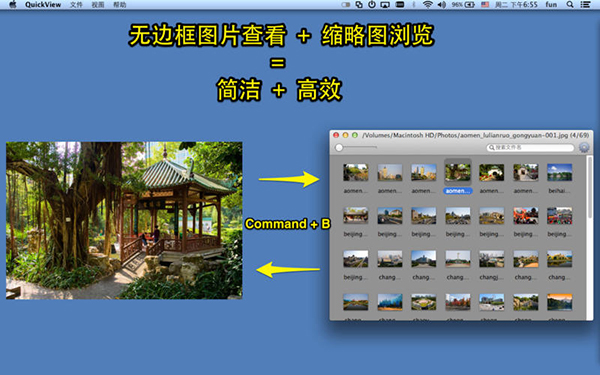QuickView for Mac是一款MacOSX平台上最简洁的图片浏览器。QuickViewforMac简洁无边框界面,丰富的快捷键以及自动快速读取目录和子目录下所有图片。
使用方法
1. 从菜单的“偏好设置”中, 设置QickView为默认图片浏览器.
2. 双击任何图片,QuickView会自动读取当前目录及其子目录的所有图片.
软件特色
1. 轻量级无边框界面, 预读图片非常快,无需等待
2. 支持文件和文件夹拖拽. 支持常见的所有图片格式,能播放gif动画。自动批量读取当前目录和子目录的其他图片.
3. 支持幻灯片浏览,图片旋转,图片缩放.
4. 支持全屏浏览,适应屏幕大小,固定窗口大小,适应图片大小等各种浏览模式。
5. 支持图片按文件名,路径,分辨率,文件大小,扩展名,创建时间排序. 也支持随机顺序浏览.
6. 丰富的快捷键,支持隐藏鼠标.
注意事项
1. 如何开始/停止幻灯浏览?
回答: 直接按空格键开始或者停止幻灯浏览
2. 为什么总是出现要求获得访问权限的提示?
回答:这是OSX sandbox机制的限制,如果您允许访问,QuickView会记住您的选择,下次就不会再有提示了。或者您可以用QuickView访问一个非常高层次的目录,比如您的home目录,以后再访问下面的子目录的时候,就不会出现这种提示了.
3. 常用快捷键列表:
* 全屏幕浏览:
* 全窗口浏览:
* 固定窗口浏览:
* 全图片尺寸浏览:
* 下一张图片: 向下箭头/ 向右箭头 / “鼠标下滚/触摸板下滚/触摸板右滚
* 前一张图片: 向上箭头/ 向左箭头 /鼠标上滚" / 触摸板上滚/触摸板左滚
* 坐旋转图片: "command + 左箭头"
* 右旋转图片: "command + 右箭头"
* 缩放图片: "command + 上|下 箭头" / "command + 鼠标 上滚|下滚" / "command + 触摸板上滚|下滚"
* 开始/停止幻灯播放: "空格键"
* 显示/隐藏缩略图浏览: "Command +B"
* 退出软件: "Q" / "Command +Q"
* 更多的快捷键请参考程序菜单
更新日志
支持加载选定图片文件相同目录下的所有图片(Alt+O). 用户可以选择图片,然后按Alt+O就可以自动读取选定图片目录下的所有读片。
修改空格键的行为为浏览下一张图片
QuickView for Mac显示图片EXIF信息
在随机浏览模式下,支持回溯